Slik fikser du Instagram-utfordringen som kreves ved ikke-lasting - TechCult
Miscellanea / / August 24, 2023
Har du noen gang prøvd å logge på Instagram, bare for å bli møtt med en frustrerende Utfordring påkrevd pop-up? I så fall er du ikke alene. Denne feilmeldingen fungerer som en bekreftelsesprosess for å beskytte brukere mot potensielle trusler. I denne artikkelen vil vi guide deg gjennom ulike løsninger for å fikse Instagram-utfordringen som kreves for ikke å laste, og få deg tilbake til uavbrutt rulling.

Innholdsfortegnelse
Hvordan fikse Instagram-utfordringen som kreves, lastes ikke
De Utfordring påkrevd melding på Instagram er en bekreftelsesprosess designet for å sikre at kontoen er tilgjengelig for den ekte eieren og ikke av roboter eller mistenkelige kontoer. Det er en personvern- og sikkerhetsfunksjon for å beskytte brukerkontoer. Siden det kan være ulike årsaker til denne feilen, har vi samlet alle mulige løsninger som du kan prøve i veiledningen nedenfor.
Raskt svar
For å få rettet utfordringen påkrevd feil, oppdater appen ved å bruke disse trinnene:
1. Lansering Google Play Butikk på enheten din.
2. Søk etter Instagram og trykk på den.
3. Til slutt trykker du på Oppdater knapp.
Hvorfor vises utfordring på Instagram?
Flere faktorer som å få tilgang til appen fra en nettleser kan utløse utseendet til Utfordring påkrevd feil på Instagram:
- Dårlig Internett-tilkobling
- Serverproblem
- Bruke en ny enhet
- Utdatert Instagram-app
- Cache og dataakkumulering
- Defekt Instagram-app
Metode 1: Grunnleggende feilsøkingsmetoder
Prøv disse grunnleggende feilsøkingsreparasjonene for å få fikset denne Instagram-feilen.
Tips: Basert på vår erfaring, hvis fødselsdatoen din mangler eller er utdatert, kan du støte på den nevnte feilen. For å fikse dette, se varselet fra Instagram eller e-posten din for instruksjoner om hvordan du oppdaterer fødselsdatoen din.
1A. Sjekk Internett-tilkoblingen din
Før du fordyper deg i komplekse løsninger, sørg for at internettforbindelsen din er sterk og stabil. Instagram trives med gode forbindelser, så en rask overgang fra mobildata til Wi-Fi (eller omvendt) kan bare gjøre susen.
1B. Start enheten på nytt
Når alt annet feiler, kan en klassisk omstart redde dagen. Dette kan hjelpe deg med å fikse mindre problemer, så les veiledningen vår videre Slik starter du på nytt eller starter Android-telefonen din på nytt å prøve denne løsningen.

1C. Vent på serveroppetid
Instagram er avhengig av servere, og noen ganger kan det være stor belastning eller nedetid. For å sjekke om Utfordring påkrevd feilen skyldes serverproblemer, besøk Neddetektor nettstedet og vent på at problemet er løst.
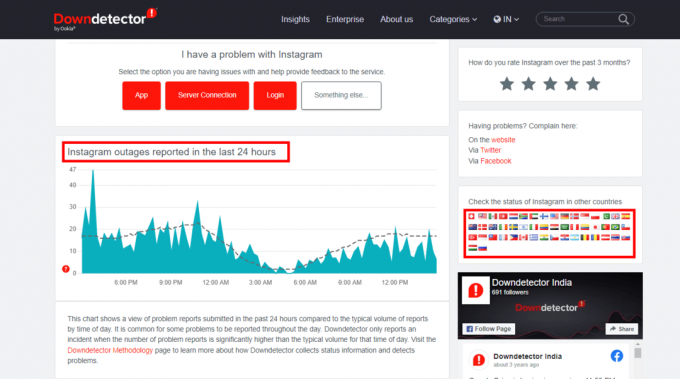
1D. Bruk Instagram-appen for å logge på
Instagram elsker det når du bruker appen til å logge på fordi appen er optimalisert og har færre problemer. Så prøv å gi opp på nettleseren og logg inn via Instagram-appen for en rask Utfordring påkrevd Instagram-løsning.
Metode 2: Tøm Instagram-buffer og data
Å tømme appens cache og data kan fjerne unødvendige filer som kan forårsake feilen. Trinnene for å tømme hurtigbufferen og dataene og fikse Instagram Utfordring påkrevd ikke laster er:
Merk: I denne guiden bruker vi Oppo A57. Så trinnene kan variere litt.
1. Gå til telefonen din Innstillinger.
2. Rull ned og trykk på Apper, og velg deretter Appadministrasjon.
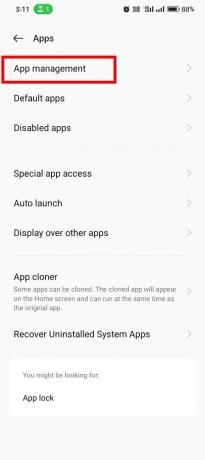
3. Finne Instagram i listen og trykk på den.
4. Trykk på Lagringsbruk, velg deretter Tøm cache og Slett data.
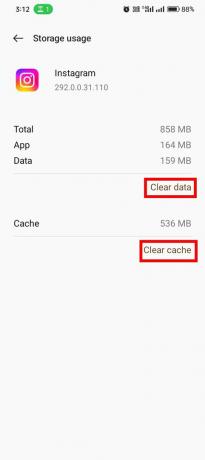
Les også:Hvor lang tid tar Instagram-verifisering?
Metode 3: Oppdater Instagram
Instagram oppdateres jevnlig for å fikse feil og forbedre appens ytelse. Så sørg for at du bruker den nyeste versjonen av appen for å unngå Instagram Utfordring påkrevd laster ikke. Følg disse trinnene for å oppdatere Instagram-appen:
1. Åpne Google Play Butikk på telefonen din.
2. Søk etter Instagram og trykk på app-ikonet.
3. Hvis en oppdatering er tilgjengelig, trykk Oppdater.
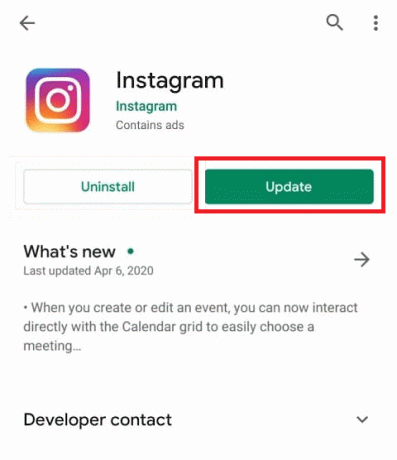
Metode 4: Last inn Instagram-data
Å få tilgang til Instagram-dataene dine gjennom appens innstillinger kan bidra til å fikse Instagram Utfordring påkrevd ikke laster feil. Dette er trinnene for å få tilgang til data fra Instagram-appen:
1. Åpne Instagram-appen og gå til din profil.
2. Trykk på tre horisontale linjer (meny) øverst til høyre.
3. Trykk på Din aktivitet.

4. Få tilgang til din Innlegg, hjul og høydepunkter.
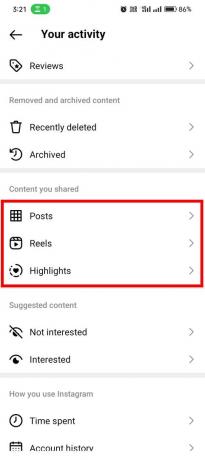
5. Vent til dataene lastes inn lukk og åpne appen på nytt.
Metode 5: Bruk en VPN for å fjerne blokkeringen av IP-en din
En VPN kan hjelpe hvis IP-adressen din er blokkert av Instagram. Dette er trinnene for å bruke en VPN på enheten din:
1. Installer en pålitelig VPN-app fra Google Play Butikk.
2. Koble til VPN og velg a serverplassering.
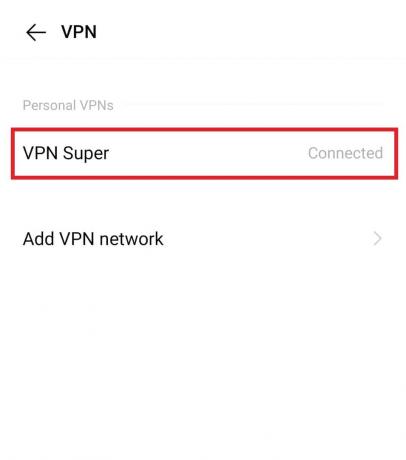
Prøv nå å logge på Instagram-kontoen din igjen.
Les også:Hvordan administrere flere Instagram-kontoer: Opprett, legg til og bytt!
Metode 6: Oppdater enhet
Et utdatert Android OS kan føre til uventet app-feiloppførsel. Så sørg for at Android-operativsystemet ditt er oppdatert for å unngå kompatibilitetsproblemer og fikse Instagram Utfordring påkrevd laster ikke. Trinn for å oppdatere Android OS:
1. I telefonens innstillinger trykker du på Programvare oppdatering og se etter oppdateringer.
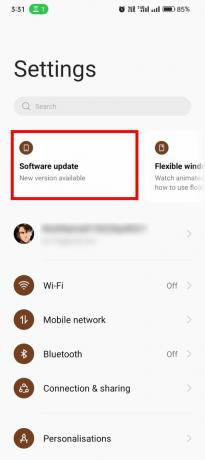
2. Trykk på nedlasting hvis en oppdatering er tilgjengelig.
Metode 7: Installer Instagram på nytt
Å avinstallere og installere appen på nytt kan fjerne de gjenværende problemene og gi Instagram et rent ark. Følg derfor disse trinnene for å få Instagram-utfordringen som kreves for ikke å laste feilen løst:
1. Åpen Google Play Butikk og søk etter Instagram.
2. Nå, trykk på Avinstaller.
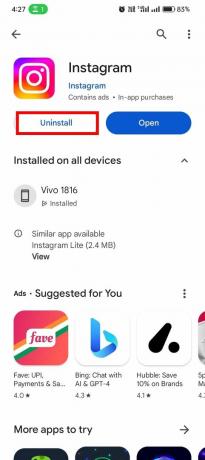
3. Omstart din enhet.
4. Start nå Play Butikk igjen og åpne Instagram i det.
5. Trykk på Installere.
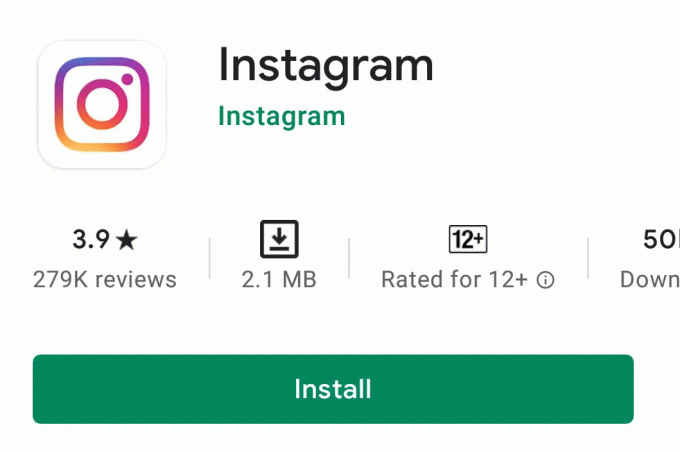
Når du har installert appen på nytt, logg inn på den og sjekk om den nevnte feilen er løst.
Metode 8: Kontakt Instagram Support
Når du har prøvd alt og Utfordring påkrevd feilen vil fortsatt ikke gå, ikke nøl med å søke hjelp fra ekspertene. Besøk Instagrams brukerstøtte og se om ditt spesifikke problem er løst. Du kan bare finne en rask løsning som venter på deg.

Vi håper denne veiledningen hjalp deg med å fikse problemet Instagram Challenge Obligatorisk problem med å ikke laste. Fortell oss hvilken løsning som fungerte for deg. Hvis du fortsatt står overfor dette problemet eller har andre spørsmål eller forslag, kan du gjerne kommentere i kommentarfeltet nedenfor.
Henry er en erfaren teknologiskribent med en lidenskap for å gjøre komplekse teknologiemner tilgjengelige for hverdagslesere. Med over ti års erfaring i teknologibransjen, har Henry blitt en pålitelig kilde til informasjon for sine lesere.



